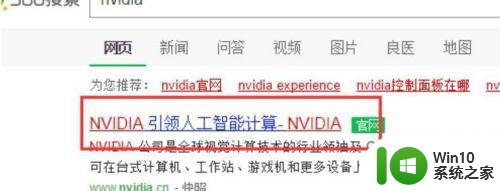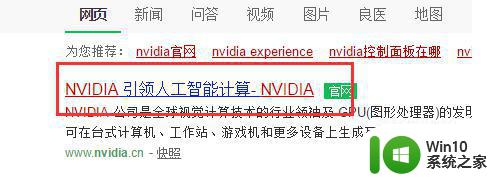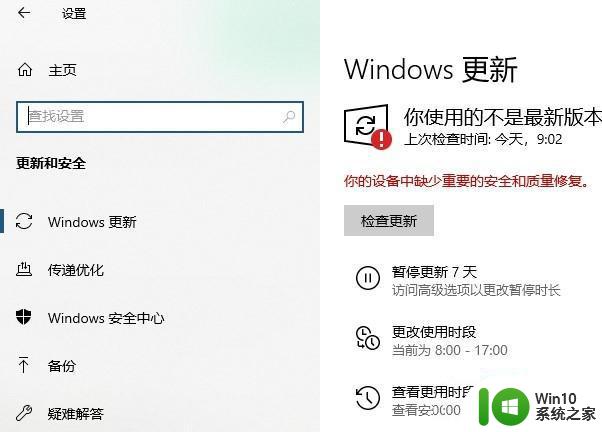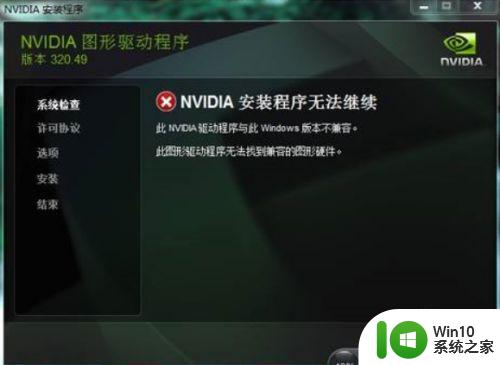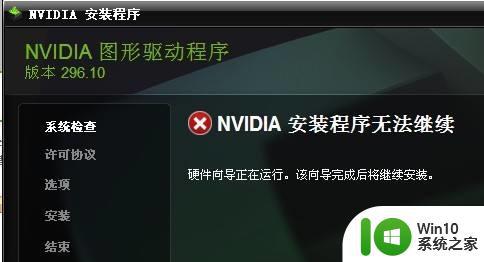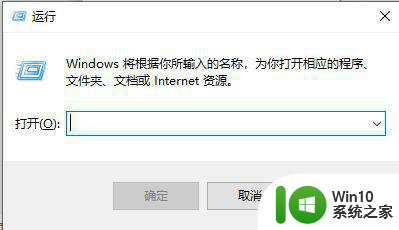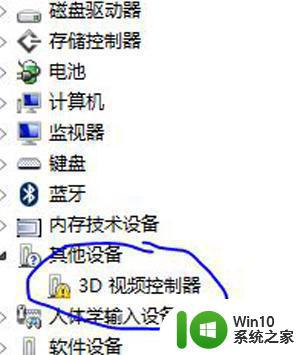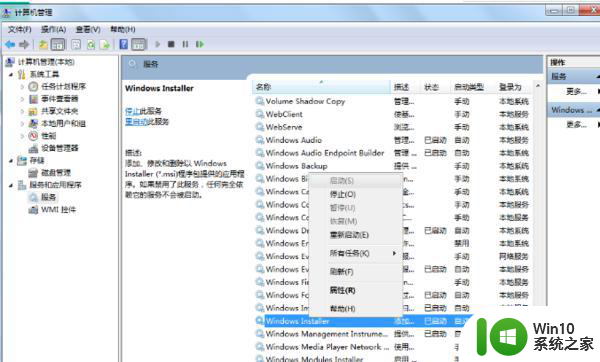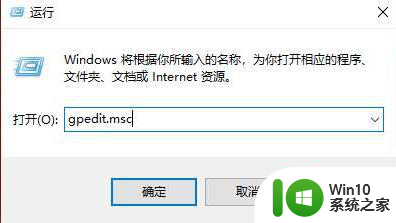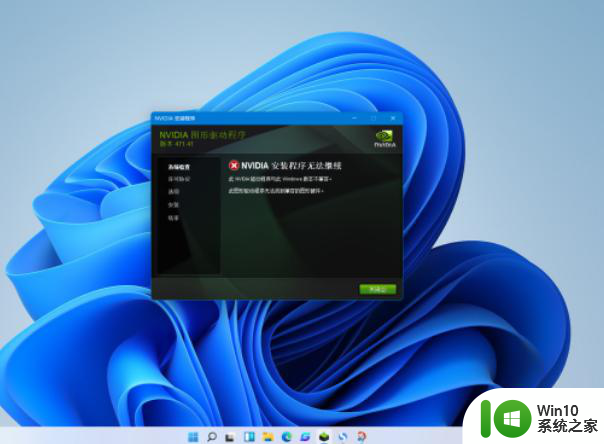win7英伟达程序无法继续安装怎么解决 win7英伟达程序无法继续安装解决方法
Win7系统中,安装英伟达程序时遇到无法继续安装的问题是很常见的,可能是由于系统兼容性、驱动程序错误或者软件冲突等原因导致。针对这种情况,我们可以通过一些简单的方法来解决,比如更新显卡驱动、关闭安全软件、清理注册表等。接下来我们就来详细讨论一下win7英伟达程序无法继续安装的解决方法。
解决方法:
1、当前这台电脑就是配置的双显卡,一块为 Intel 的集成显卡,另外一块为 NVIDIA 独立显卡。
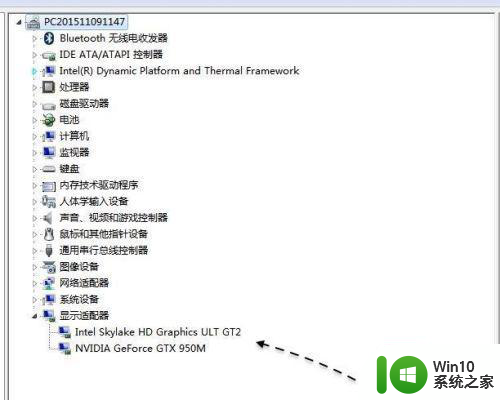
2、对于一些重新安装系统的用户,如果在没有先安装 Intel 集成显卡的情况下,就先为 NVIDIA 独立显卡安装驱动的话,此时便会提示用户需要先安装 Intel 驱动。
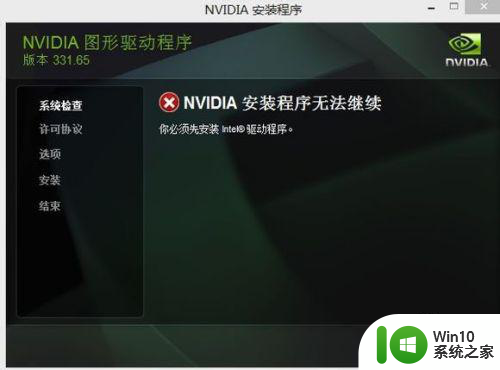
3、所以遇到此问题时,请在系统中打开设备管理器,检查 Intel 集成显卡是否未安装。如下图所示,在显示适配器栏目下,如果出现有“标准 VGA 图形适配器”一栏,说明当前这块显卡驱动是没有安装的。
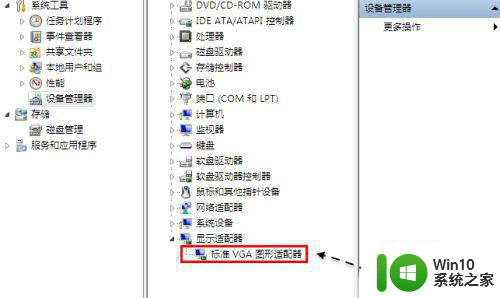
4、一般情况下,我们为电脑显卡安装驱动的方式有多种。对于最为简单懒惰的方法是采用一些第三方驱动应用软件,比如驱动精灵、360驱动大师、驱动人生之类的软件。这类软件在连网的情况下,可以自动识别当前电脑上未安装的硬件驱动,然后可以下载并安装。
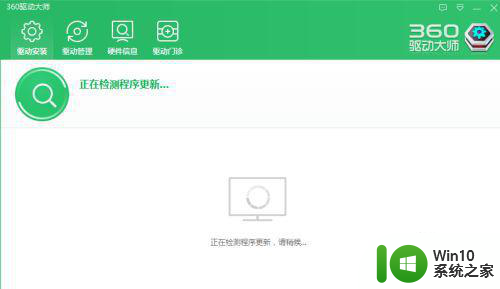
5、值得注意的是,如果是采用第三方驱动类软件来安装,有可能会出现自动安装的驱动有问题。虽然在设备管理器中,看到当前显卡驱动已经安装好了。但当安装NVIDIA 显卡驱动时,仍然会提示让用户先安装 Intel 显卡驱动的问题。所以如果是这种情况的话,请先识别当前电脑上的集成显卡的具体型号,然后再前往显卡官网,或电脑厂家官网,下载相配对的驱动。
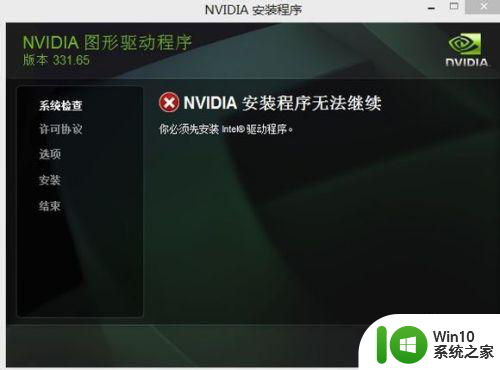
6、只有为 Itnel 集成显卡驱动正确安装了驱动之后,才可以继续为电脑上的 NVIDIA 独立显卡安装驱动或更新升级驱动。
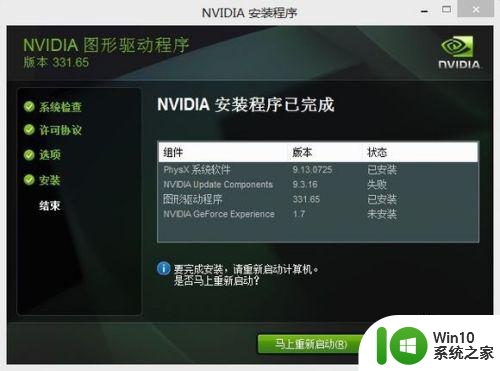
以上就是win7英伟达程序无法继续安装怎么解决的全部内容,碰到同样情况的朋友们赶紧参照小编的方法来处理吧,希望能够对大家有所帮助。